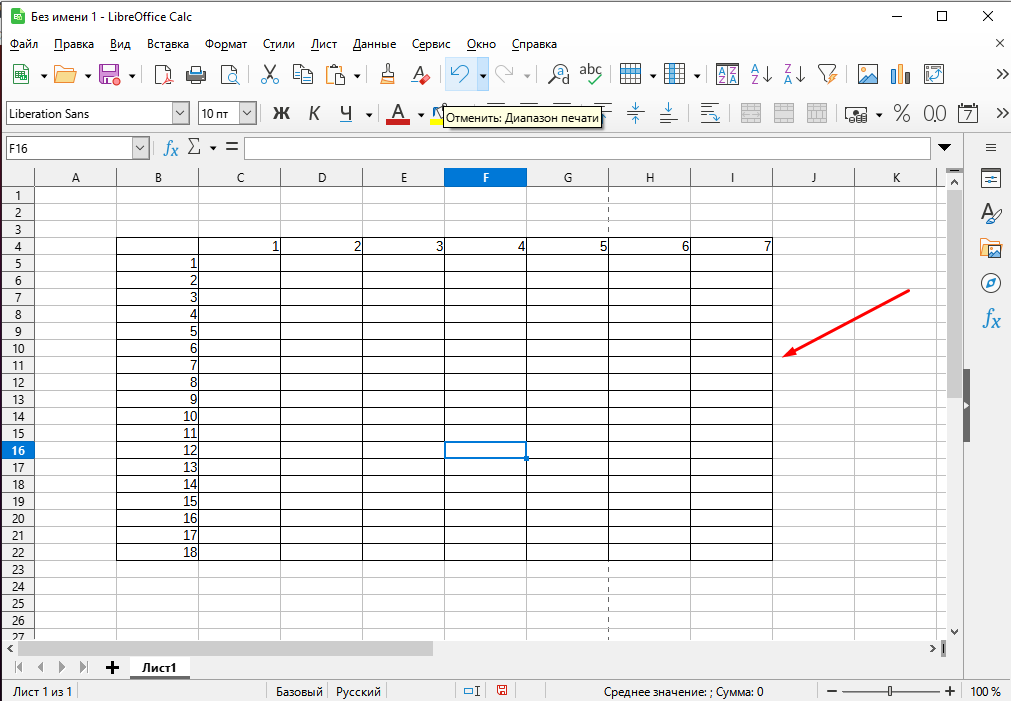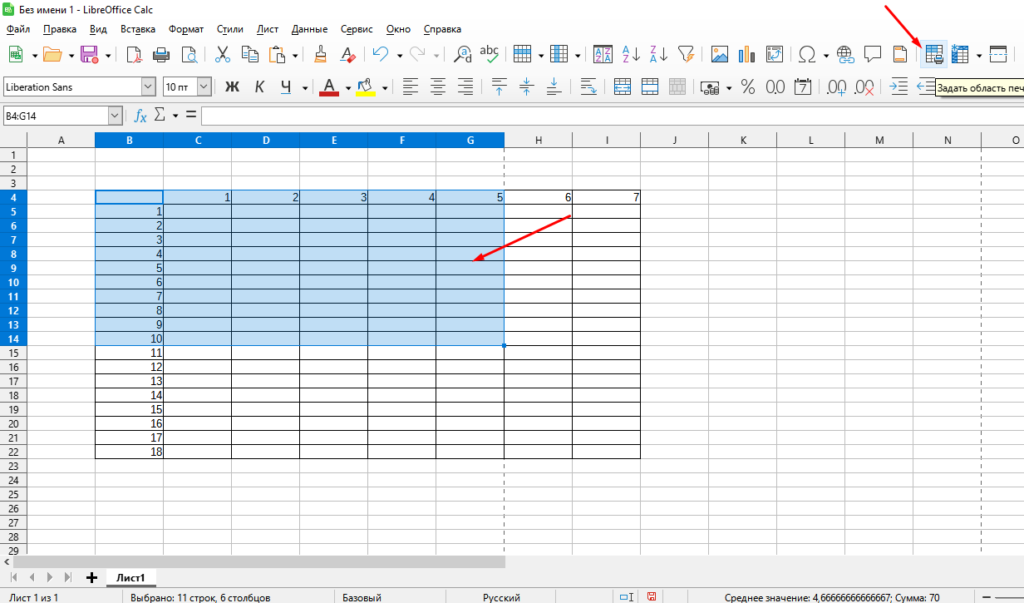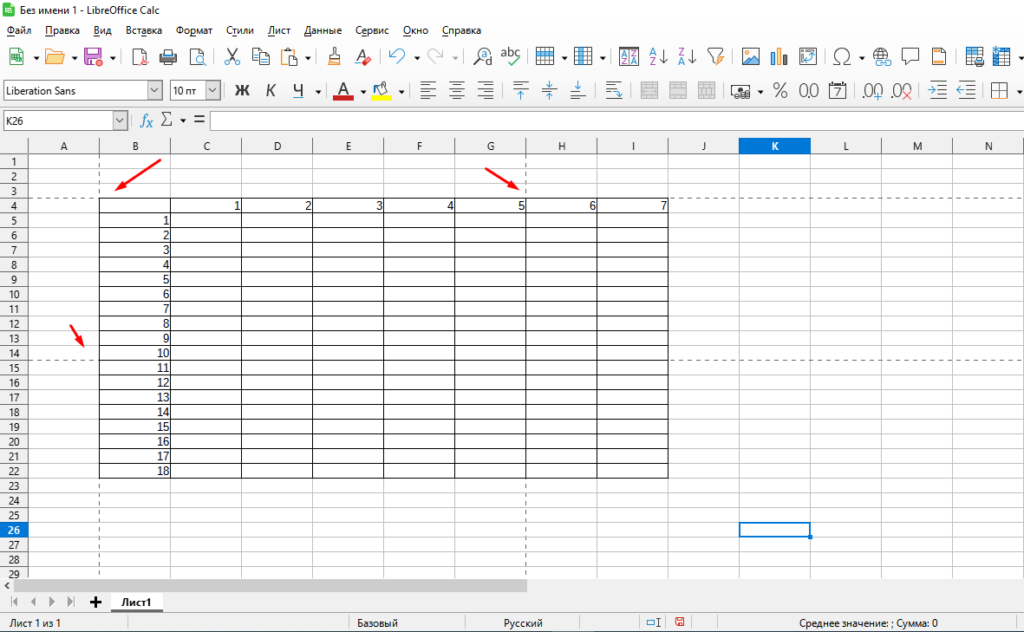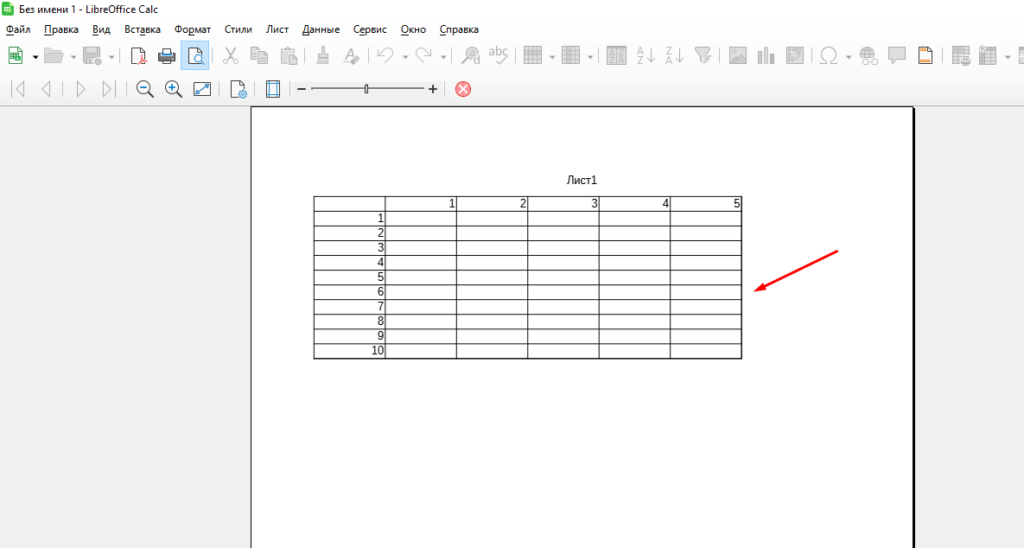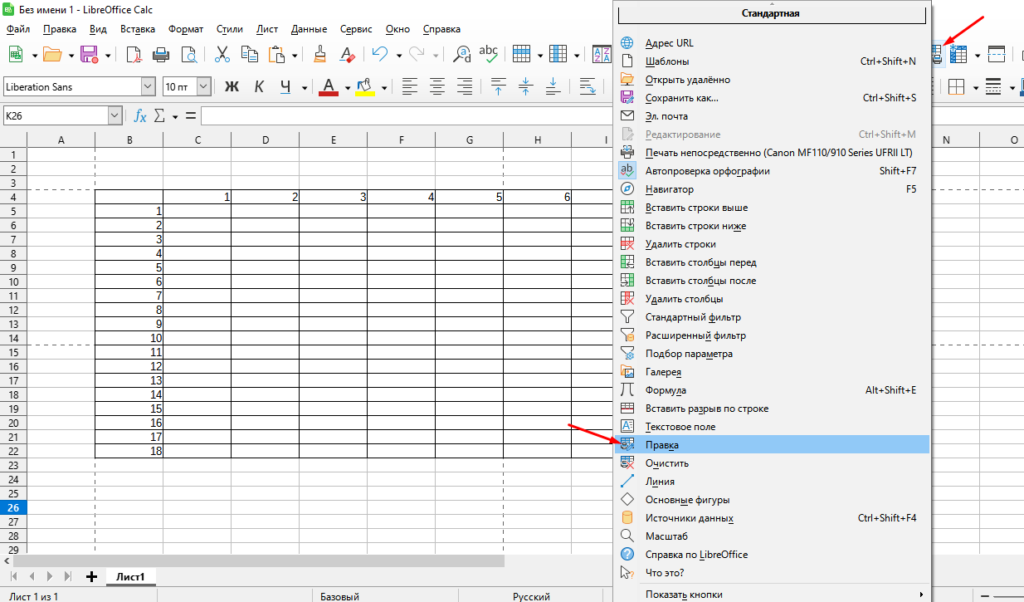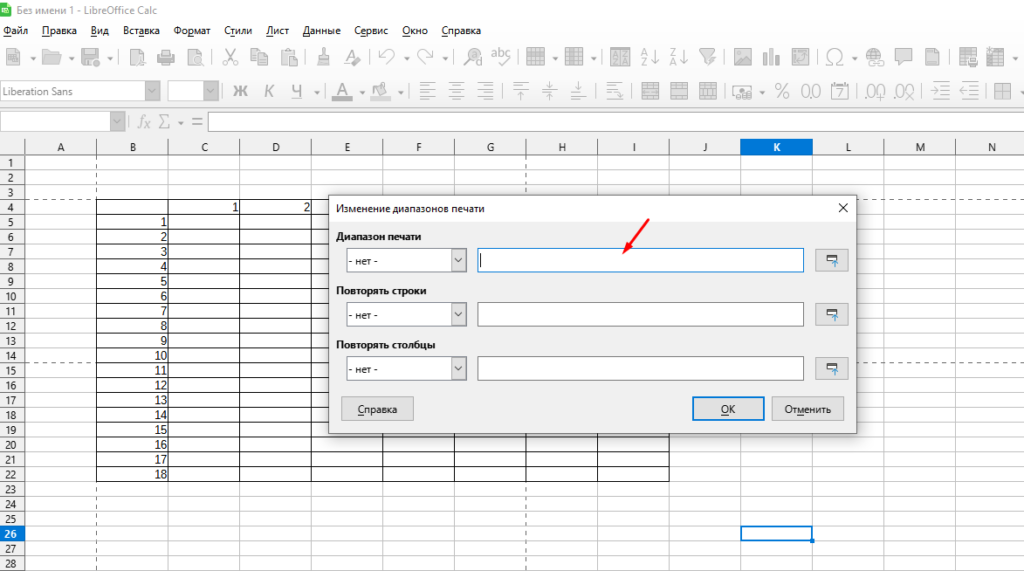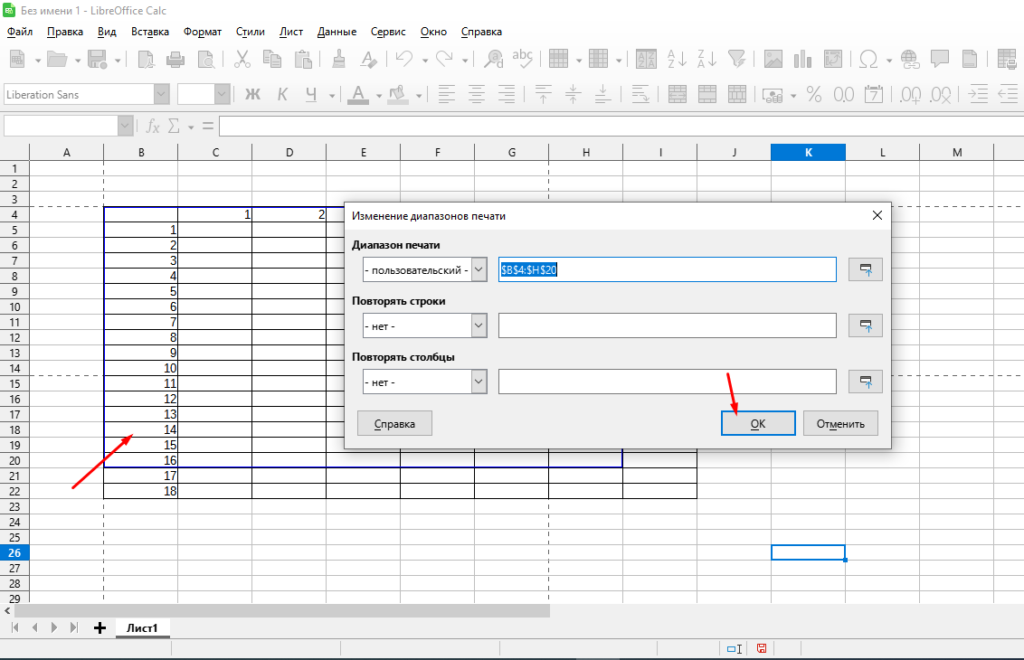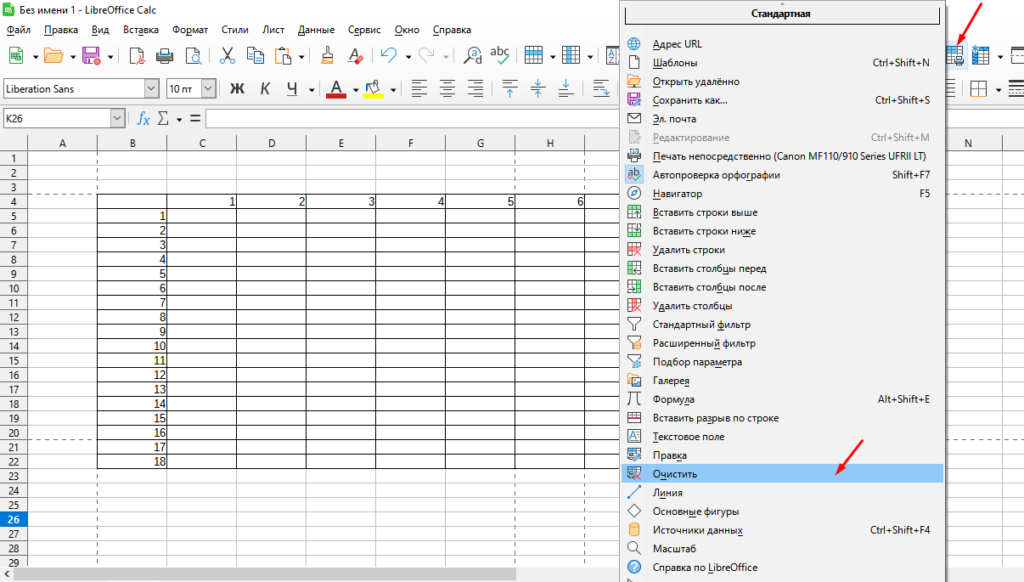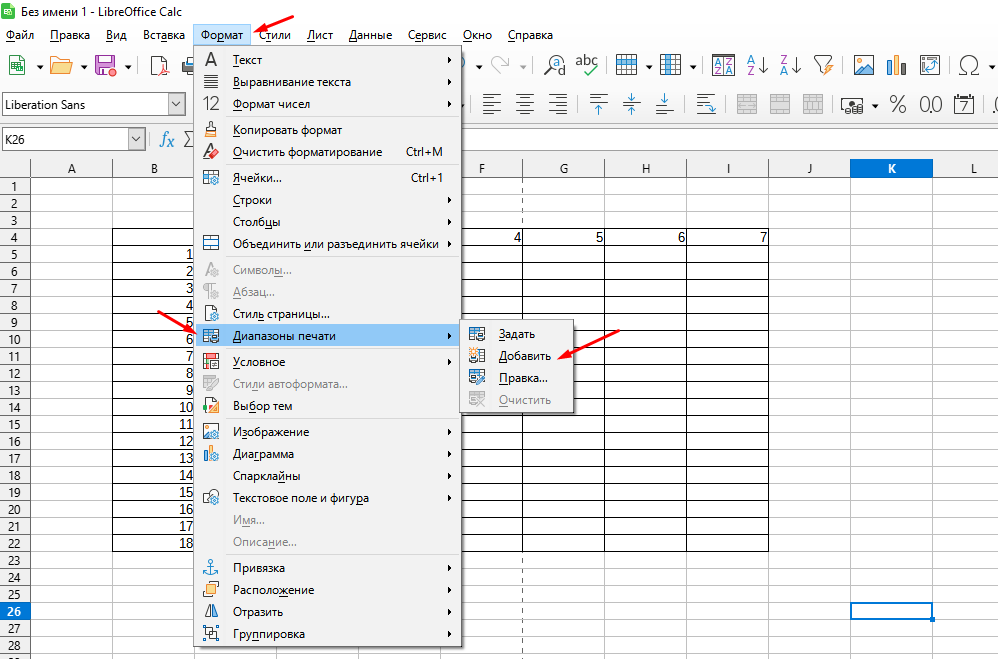Как в LibreOffice Calc задать область печати, при необходимости изменить или удалить её
Область печати или диапазон печати используются крайне редко, многие да же не знают что это такое для чего нужно и как собственно задать такую область. Область печати задуют в разных случаях, например, в документе есть очень большая таблица, а распечатать часе всего необходимо только её часть, в этом случае можно задать область печати. Многие наверно скажут что можно просто выделить диапазон и в настройках печати выбрать пункт «Печатать выбранные ячейки» да такой вариант возможен, но делать это придется каждый раз, а если задать область то можно сразу отправлять на принтер, без дополнительных действий. В сегодняшней статьи подробно рассмотрим создания области печати, изменение и удаление её.
Уметь работать с областями печати нужно обязательно, так как может попасться документ в котором есть такая область и не зная что это, Вы не сможете его полностью его распечатать. С подобными проблемами обращаются очень часто.
Настройка диапазона печати LibreOffice Calc
И так допустим есть таблица, чаще всего а возможно и всегда необходимо печатать только её часть.
В этом случае рекомендуется задать область печати. Для этого необходимо выделить диапазон ячеек, и нажать на панели инструментов «Задать область печати» .
После этого область печати будет выделена пунктирными линиями, к стати по ним можно и определить есть ли она в документе или нет.
Теперь при отправки документа на печать будет распечатываться только заданная область, она же и будет отображаться в предварительном просмотре.
При необходимости можно изменить область печати, для этого на кнопки «Задать область печати» кликаем ПКМ и в появившемся меню выбираем пункт «Правка» .
В открывшемся окне удаляем старый диапазон.
И выбираем новый, после чего жмем «ОК» , все новый диапазон печати задан.
Для удаление области делаем то же самое только в меню выбираем пункт «Очистить» .
Все тоже самое можно сделать и через раздел «Формат» .
Как видите задать область печати очень просто, так же как изменить или удалить её.